Si encuentra un error "Comdlg32.ocx" que falta o no es válido al iniciar una PC con Windows o un programa, no está solo.Este es un problema común que enfrentan muchas personas. En este artículo, hemos enumerado varias formas de resolver este error.
Este error ocurre cuando la biblioteca en tiempo de ejecución Comdlg32.ocx está dañada o algunas de sus subclaves relacionadas no están registradas en el registro de Windows.Si comdlg32.ocx no está registrado y el programa lo requiere, se lanzará al usuario un "Error de tiempo de ejecución 339: comdlg32.ocx no está registrado correctamente" o un mensaje similar.El siguiente método garantizará que no vuelva a ver este mensaje de error.
La comprensión de Comdlg32.ocx falta o es un error no válido
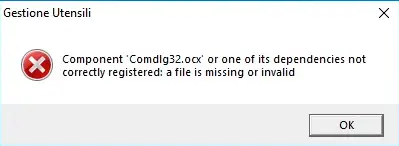
Comdlg32.ocx es un archivo ocx desarrollado por Microsoft para el sistema operativo Windows.Es una DLL de control ActiveX de CMDialog, generalmente proporcionada con Visual Studio 6.0 o Visual Basic 6.0, muestra como保存 或AbreloCategoríaCaja de diálogo, Y nunca debería eliminarse.Estos tipos de programas ActiveX son pequeños, pero los utilizan los navegadores y muchos programas de software.
¿Es el virus Comdlg32.ocx?

Comdlg32.ocx es un proceso de archivo legítimo y, por lo general, no representa una amenaza para su PC.Sin embargo, si se encuentra fuera de C: WindowsSystem32, debe considerarse sospechoso.Puede hacer que el sistema se ralentice y la conexión a Internet sea inestable, pero tenga la seguridad de que este malware se puede eliminar fácilmente mediante el uso de un potente software antivirus.
Como reparar el error que falta en comdlg32.ocx
Hay algunas formas de intentar resolver estos errores.Están enumerados desde los más simples hasta los más avanzados, así que pruébelos en el mismo orden que la lista.
Método 1: Registre comdlg32.ocx nuevamente
Esta es la solución más popular para este problema y parece que la utilizan muchos usuarios.Volver a registrarse es muy simple, si sigue los pasos a continuación, puede completarlo.
- Asegúrese de haber iniciado sesión como administrador.
- 从Aquídescargar archivo.
- Copie comdlg32.ocx.
- Ahora, vaya a C: WindowsSystem32 y péguelo allí.Se le pedirá que confirme.Confirma para continuar.
- Para una PC de 64 bits, también debe ir a C: WindowsSysWOW64 y luego pegar el archivo aquí.Confirme de nuevo cuando aparezca el cuadro de diálogo.

- Cierra todo el contenido.
- Presione al mismo tiempoWindows和RTecla para abrir el cuadro de diálogo Ejecutar.
- Ingrese regsvr32% systemroot% system32comdlg32.ocx y presione OK.
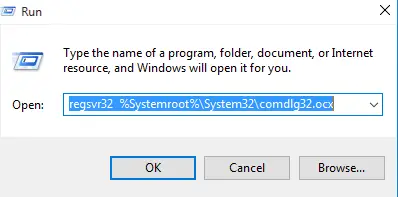
- Si está ejecutando un sistema operativo Windows anterior (como 7 o Vista), abra un símbolo del sistema elevado.Para hacer esto, busque cmd en la barra de búsqueda y ábralo como administrador.Escribe regsvr32% systemroot% system32comdlg32.ocx y presiona Enter.
- Después de completar todos estos pasos, recibirá un mensaje "C: DllRegisterServer en WINDOWSSystem32comdlg32.ocx se realizó correctamente".
- Ejecute el programa que muestra el mensaje de error primero.
Esto debería corregir el error comdlg32.ocx que falta en la computadora con Windows.
Método 2: usar el Comprobador de archivos del sistema
Windows viene con una poderosa herramienta de verificación de archivos del sistema o SFC, que puede reemplazar o reparar archivos dañados con sus versiones en caché.Para ejecutar este análisis, siga los sencillos pasos a continuación.
- Ingrese powershell en el cuadro de búsqueda y haga clic derecho sobre él.Seleccione "Ejecutar como administrador".O puede presionar las teclas Windows y X al mismo tiempo.Elija Powershell aquí y ejecútelo como administrador.
- Ahora ingrese el comando sfc / scannow.
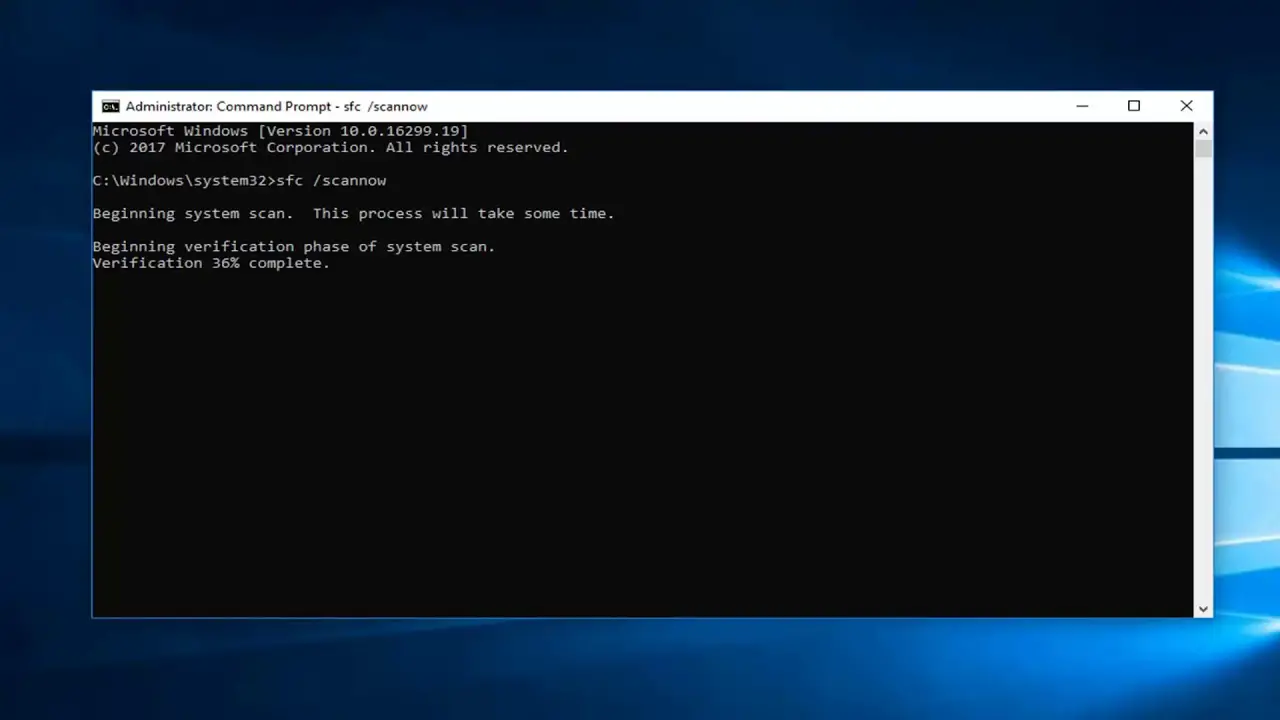
- Deje que el comando busque errores.Esto puede tardar un rato.Relájese y espere hasta que Windows le informe cuando se hayan completado el escaneo y la reparación.
- Inicie el programa que muestra el error.
Método 3: escanee toda la PC en busca de malware

El archivo ocx en la PC puede estar dañado por malware en la PC.Todo el problema también puede deberse a un determinado componente del virus.Ejecute un análisis con un software antivirus de buena reputación y debería deshacerse de este problema de una vez por todas.Simplemente abra el programa que muestra este error para confirmar.
Método 4: desinstale y vuelva a instalar el programa que requiere comdlg32.ocx
A veces, si reinstala el programa, resolverá el problema completamente por sí solo.Puede seguir 2 métodos para desinstalar el programa, el programa se puede ejecutar en todas las versiones de Windows.
Desde el panel de control
- Vaya al menú de inicio y busque el panel de control.
- Ábrelo y busca el programa.Debajo de esto, puede encontrar la opción para desinstalar el programa.Pinchalo.
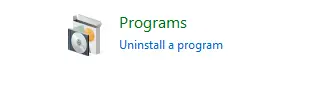
- El sistema mostrará una lista de todo el software instalado y deberá buscar el programa que causó el error.
- Haga clic derecho sobre él y presione desinstalar.
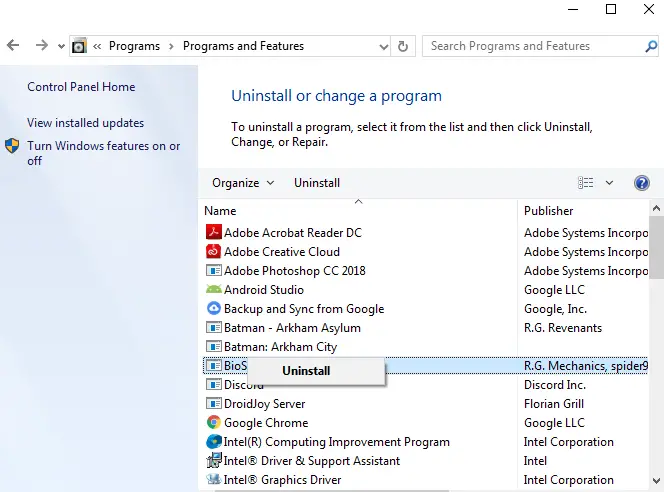
- Aparecerá una ventana, solo siga las instrucciones.
Utilice el desinstalador incluido con el programa
Los programas grandes tienen programas de desinstalación.Esto facilita la desinstalación del programa.La forma de hacerlo es muy sencilla.
- Busque la ubicación de la carpeta del programa en su disco duro.
- Ábrelo y desplázate hacia abajo para encontrar el desinstalador.
- Haga doble clic en él y siga las instrucciones dadas.
Después de eso, simplemente reinstale y abra el programa para ver si el error persiste.
Método 5: limpiar el registro de Windows
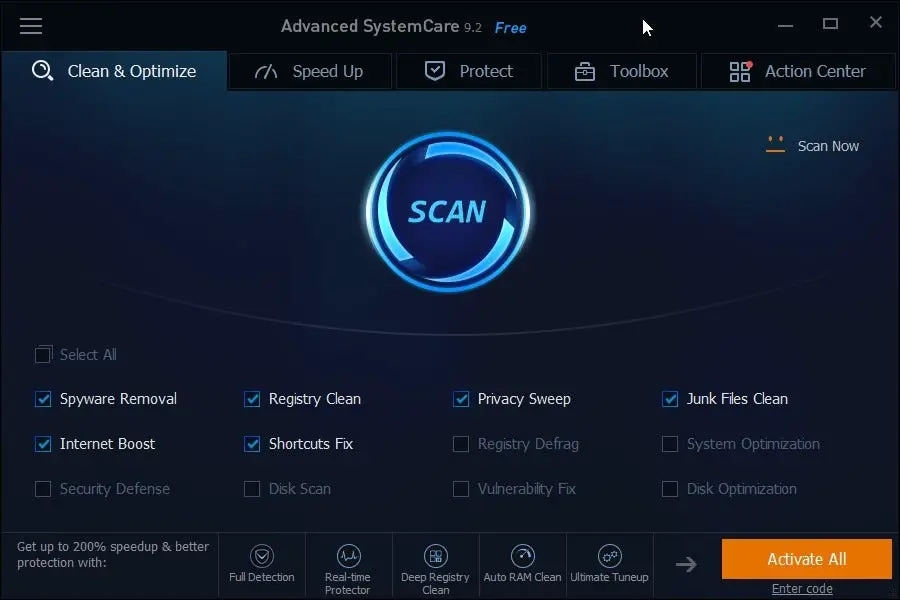
Después de instalar y desinstalar muchos programas, el registro puede llenarse con entradas antiguas.Limpiar el registro y solucionar los problemas del registro resolverá el mensaje de error.
Le recomendamos que utilice un limpiador de registro de una empresa conocida.
Método 6: instale todas las actualizaciones de Windows disponibles
El archivo del componente comdlg32.ocx también se puede descargar o reparar mediante la actualización de Windows.
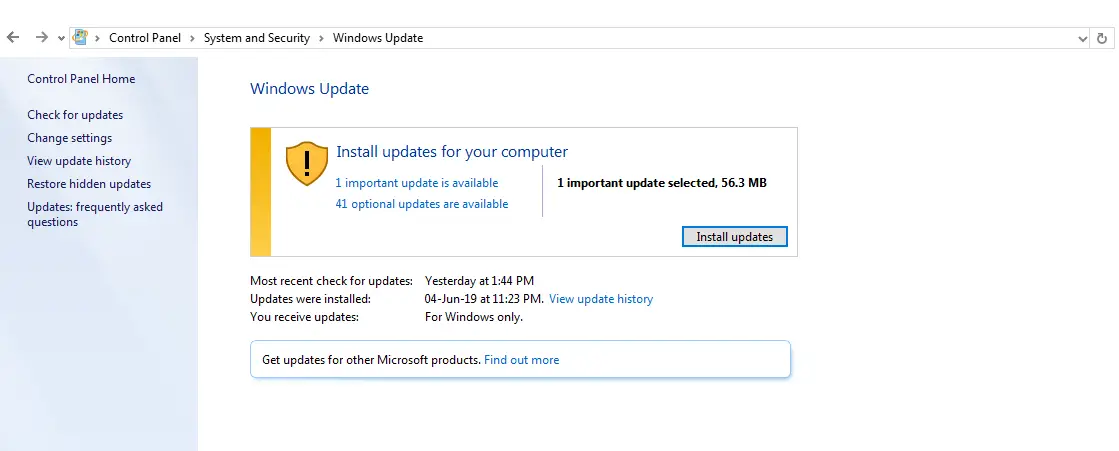
Asegúrese de que todas las actualizaciones de Windows estén instaladas.Es posible que Microsoft haya resuelto este problema y finalmente pueda iniciar el programa que desee.
Puedes ir a "En el panel de control"Sistema y seguridad"BajoEncuentra Windows Update.
Método 7: restaurar el sistema a un punto anterior en el tiempo
Windows le permite restaurarlo a un momento anterior o más apropiado.Si está seguro de que no ha habido problemas antes, entonces esto será de gran ayuda.Simplemente siga los pasos a continuación.
- Pulsa inicio y buscareducción.Haga clic en el primer resultado adecuado.
- Si se le solicita, ingrese la contraseña y luego seleccione un punto de restauración.
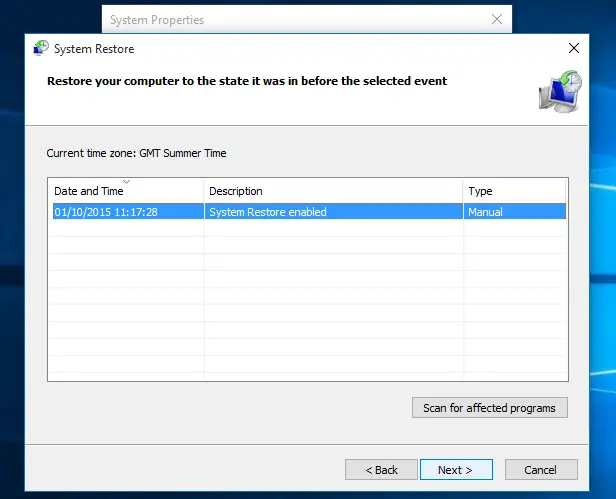
- Siga las instrucciones dadas por el asistente y espere.
- Su sistema se restaurará a un momento anterior.
Método 8: instale una copia limpia de Windows
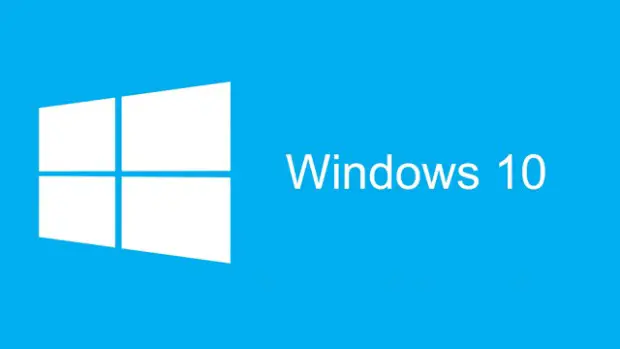
Bueno, puede usar este método solo si todos los otros métodos aquí no funcionan para usted.Una copia limpia de la instalación eliminará toda la basura del disco duro.Todo volverá a parecer novedoso y este problema se resolverá.
Finalmente tomado
Estas son 32 formas de solucionar el problema de falta de comdlg8.ocx.Espero que uno de estos métodos pueda resolver su problema y pueda abrir cualquier software que desee utilizar.Tenga en cuenta que estas correcciones están disponibles para Windows 10, 8.1, 8, 7, Vista y XP.
Háganos saber si es útil para usted en los comentarios, y si tiene alguna pregunta, también puede eliminarlo en la sección de comentarios.


![Cómo ver la versión de Windows [muy sencillo]](https://infoacetech.net/wp-content/uploads/2023/06/Windows%E7%89%88%E6%9C%AC%E6%80%8E%E9%BA%BC%E7%9C%8B-180x100.jpg)

